
MT4はEAを動かすために必須ツール。
重たくなって動かなくなれば滑ってポジション取ってしまったり、決済(利確、損切り)できないってこともあり得ます。
この記事では簡単にメモリ消費を少なくして動作を軽くする方法をまとめました。
MT4の使用メモリを減らす

ここでは4つの簡単に設定できる方法と定期的に行うべき行動について。
まずはMT4のメニューバーから「ツール→オプション」をクリック。
サーバータブ
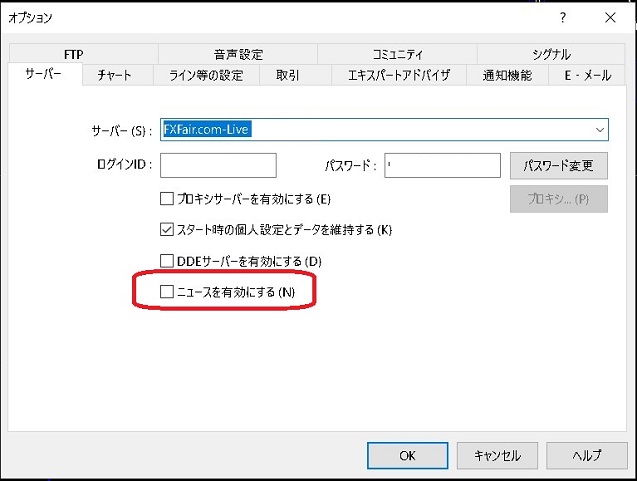
サーバータブの中にある「ニュースを有効にする」のチェックを外す。
チャートタブ
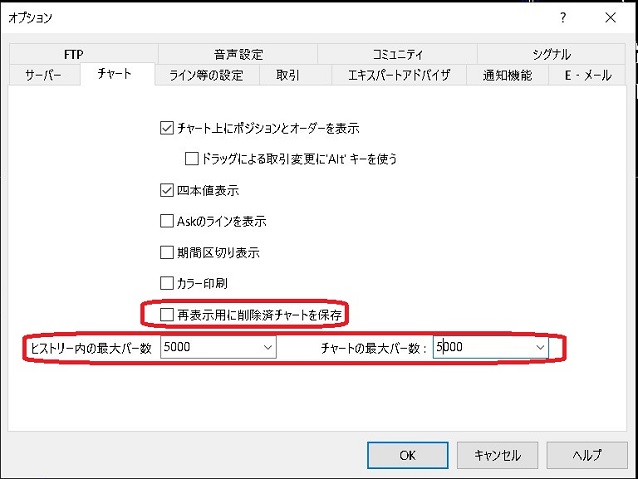
チャートタブの中にある「再表示用に削除済チャートを保存」のチェックを外す。
ヒストリー内の最大バー数を3000~5000程度に設定する。
チャートの最大バー数を3000~5000程度に設定する。
音声設定タブ
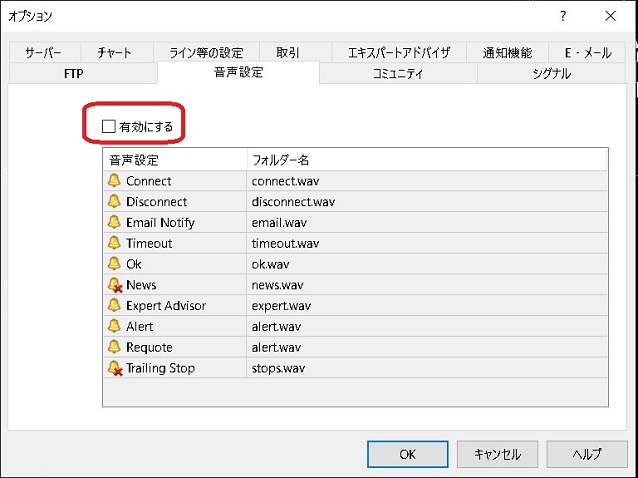
音声設定タブにある「有効にする」のチェックを外す。
気配値表示
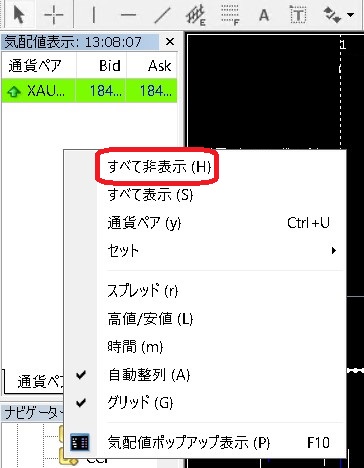
MT4画面の左側に表示されている気配値表示。
その枠内で右クリックして「すべて非表示」を選択してください。
するとチャートを表示している通貨ペア以外はすべて非表示にできます。
VPSを再起動する
VPSに限らずパソコンでも同じなのですが、ずっとパソコンをつけっぱなしで作業をしたりしているとメモリが圧迫されていきます。
そのため定期的にパソコンをシャットダウンしてメモリ解放するのが望ましい。
ただVPSでシャットダウンしてしまうと管理会社に連絡したり、コントロールパネルから起動したりと面倒なことになるので、必ず再起動を選択するようにしてください。
*ポジションを保有した状態で再起動を行うと決済ポイントがズレてしまうこともあります。
ポジションを持ったまま週を跨いでしまう場合は平日のポジションがなくなったタイミングで行いましょう。

僕の場合、ポジションが少ない(少額)であれば土日に再起動しちゃってます。
VPSのメモリを増やす

VPSを提供している会社は様々。
さらにプランが分かれています。
月額費用を多く払うほど使えるVPSのメモリだったりハードディスク容量だったりがアップグレードされます。
僕も実際に使っているVPS「お名前.com」の詳細はこちらです。
プラン別に推奨の起動MT4数なども参考になりますよ。
MT4が重いのを解消する方法まとめ
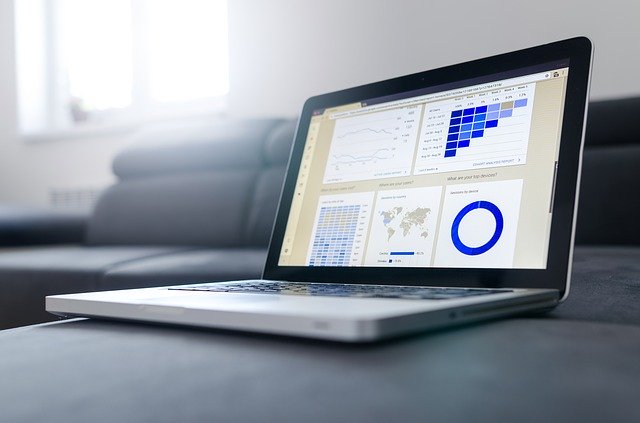
オプション設定については一度設定しておけばOKです!
新しいEAを導入する際にMT4を新しくインストールした場合は必ず設定するようにしておきましょう。
わずか3分もあれば済むことですが、大きな効果がありますよ。
1つのVPSに複数のEA(MT4が必要)を動かす方法はこの記事にまとめています。
MT4にとって快適な環境を整えてあげて安定的に稼いでいきましょう!














